Googlen Nearby Share on loistava vaihtoehto AirDropille tiedostojen siirtämiseen kahden Android-laitteen välillä. Äskettäin Nearby Sharen käyttömahdollisuus laajennettiin myös Windows-tietokoneisiin, mikä tekee tiedostojen jakamisesta näiden kahden alustan välillä helpompaa kuin koskaan. Vain muutama päivä myöhemmin meillä on nyt myös epävirallinen Nearby Share-versio macOS:lle.
Lähijaon käyttäminen Macissa mahdollistaa tiedostojen lähettämisen Android-laitteesta Maciin saumattomasti ilman kolmannen osapuolen sovellus. Se on yhtä hyvä kuin käyttää AirDropia tiedostojen siirtämiseen iPhonesta Maciin. Itse asiassa meistä tuntui, että Nearby Share oli vieläkin nopeampi. Joten jos käytät Android-puhelinta Macin kanssa, voit käyttää Androidin lähijakoa Macin kanssa tiedostojen siirtämiseen seuraavasti.
Mutta ensinnäkin.
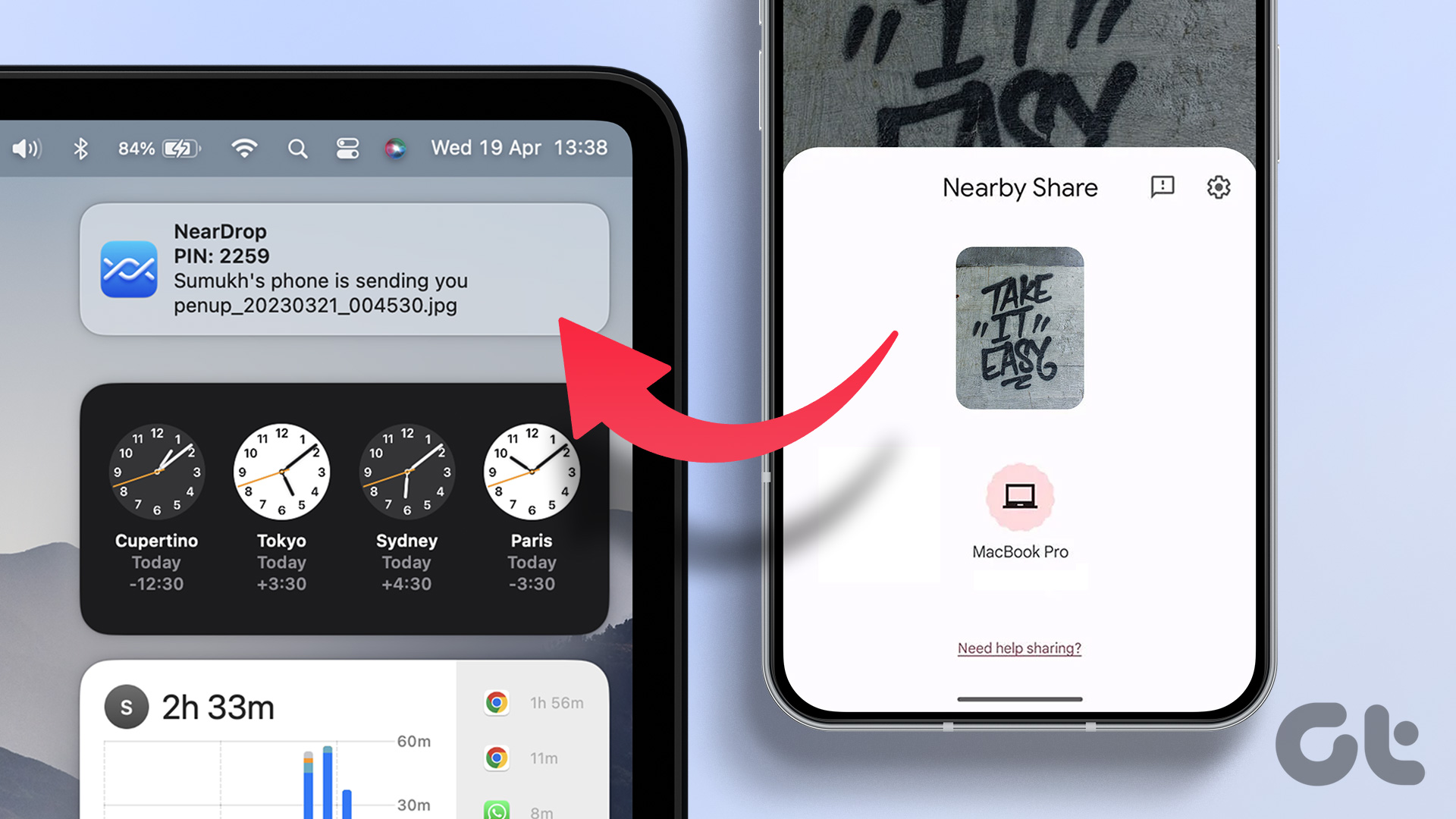
Kuinka lähijakaminen toimii
Android esitelty yleisenä Nearby Sharena protokolla tiedostojen siirtämiseen Android-laitteiden välillä. Se käytti Wi-Fiä ja Bluetoothia yhteyden muodostamiseen kahden laitteen välille tiedostojen lähettämiseksi langattomasti. Vaikka tiedostojen siirtäminen kahden Android-laitteen välillä on ensisijaisesti hyödyllistä, voit nyt käyttää Lähijakoa tiedostojen siirtämiseen Androidin ja Windowsin sekä Androidin ja Macin välillä.
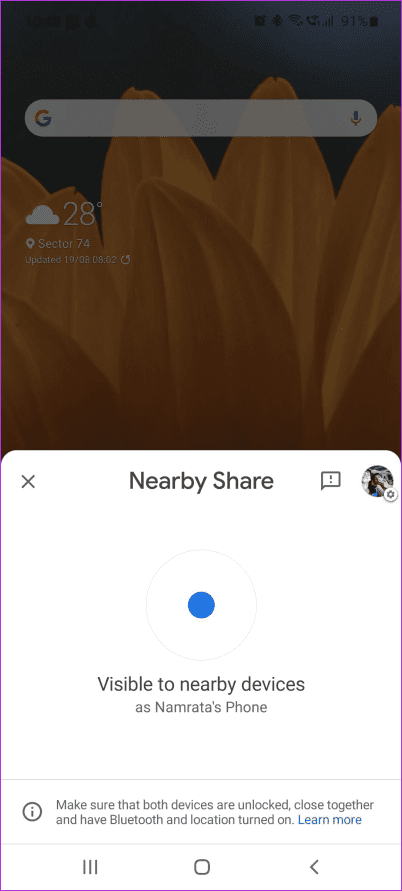
Tiedostojen siirtämiseen Androidista on useita tapoja Macille, jotka ovat olleet olemassa pitkään. Mikään ei kuitenkaan ole lähellä sitä saumattomuutta ja helppokäyttöisyyttä, jonka saat Nearby Sharen avulla.
Lähijaon käyttäminen Macissa
Nearby Sharen virallista versiota ei ole saatavilla Macille. tästä hetkestä. Äärimmäisen lahjakas kehittäjä Gregory K on kuitenkin keksinyt avoimen lähdekoodin sovelluksen nimeltä NearDrop, joka kopioi Nearby Share-palvelimen. Macissasi. Asennamme tämän sovelluksen Mac-tietokoneelle näyttääksemme, kuinka voit käyttää Nearby Sharea.
NearDropin määrittäminen
Vaihe 1: Siirry linkkiin alla ladataksesi NearDropin Mac-tietokoneellesi. Varmista, että lataat uusimman version NearDrop.app.zip-tiedostosta.
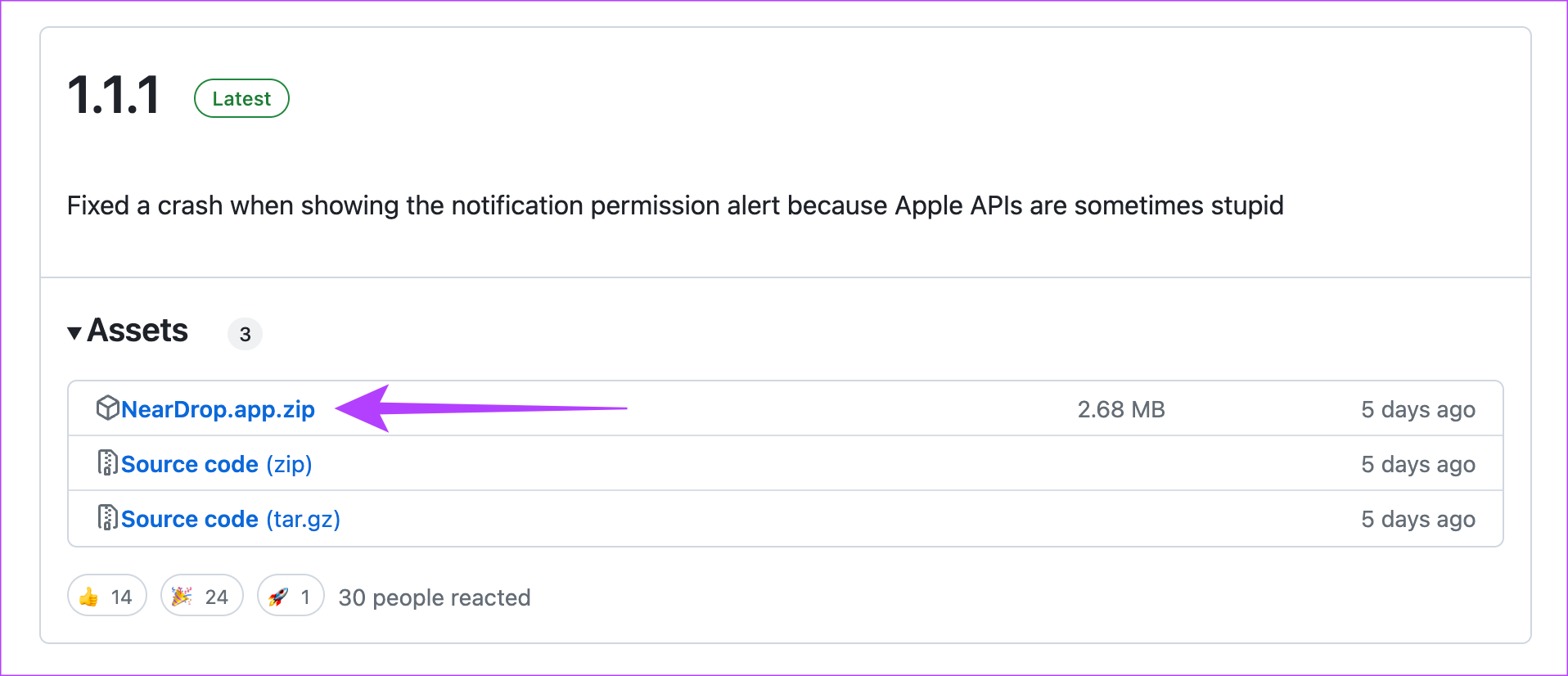
Vaihe 2: Kun se on ladattu, pura se Mac-tietokoneellesi kaksoisnapsauttamalla sitä.
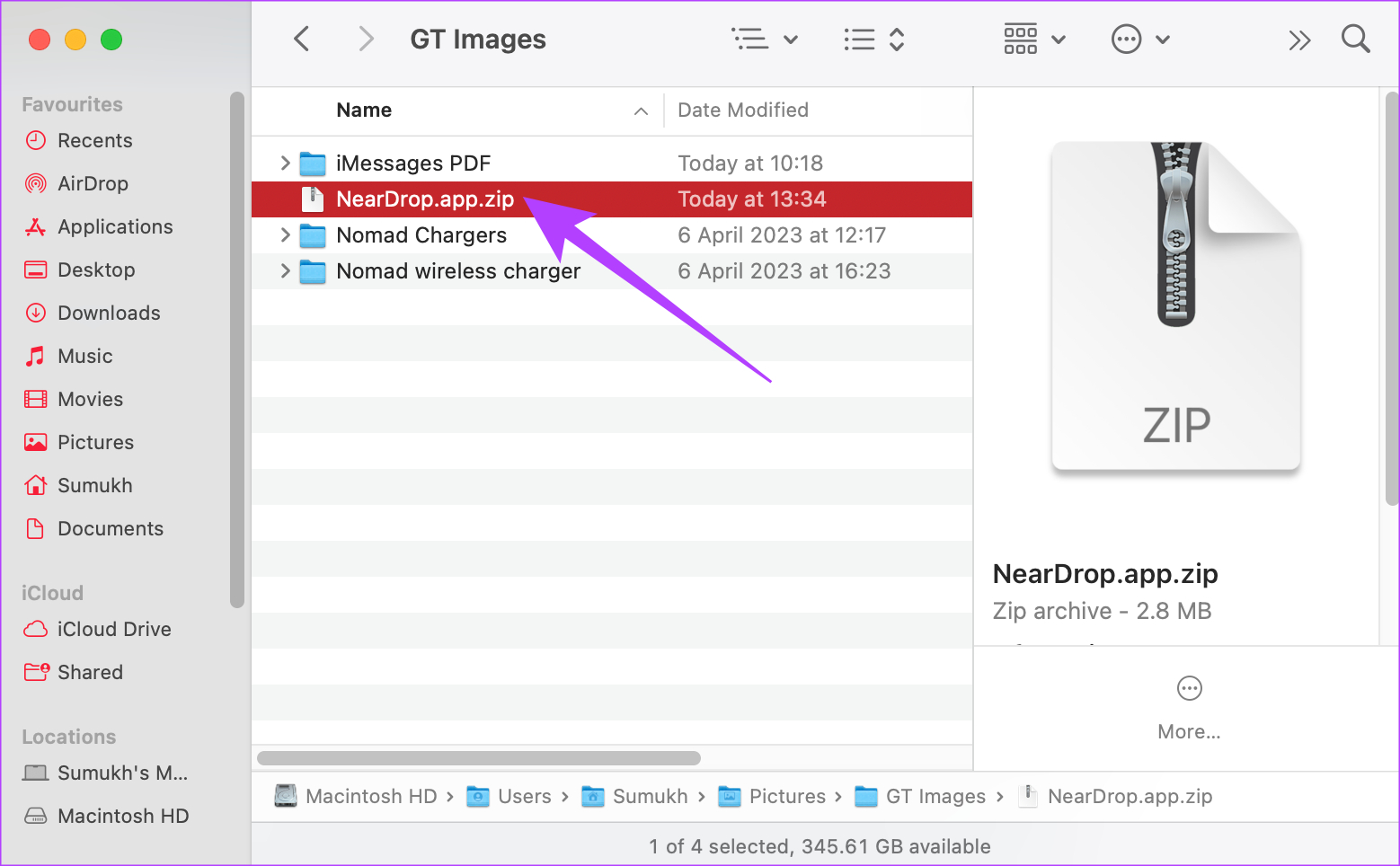
Vaihe 3: Kaksoisnapsauta purettua tiedostoa avataksesi NearDropin sovellus.
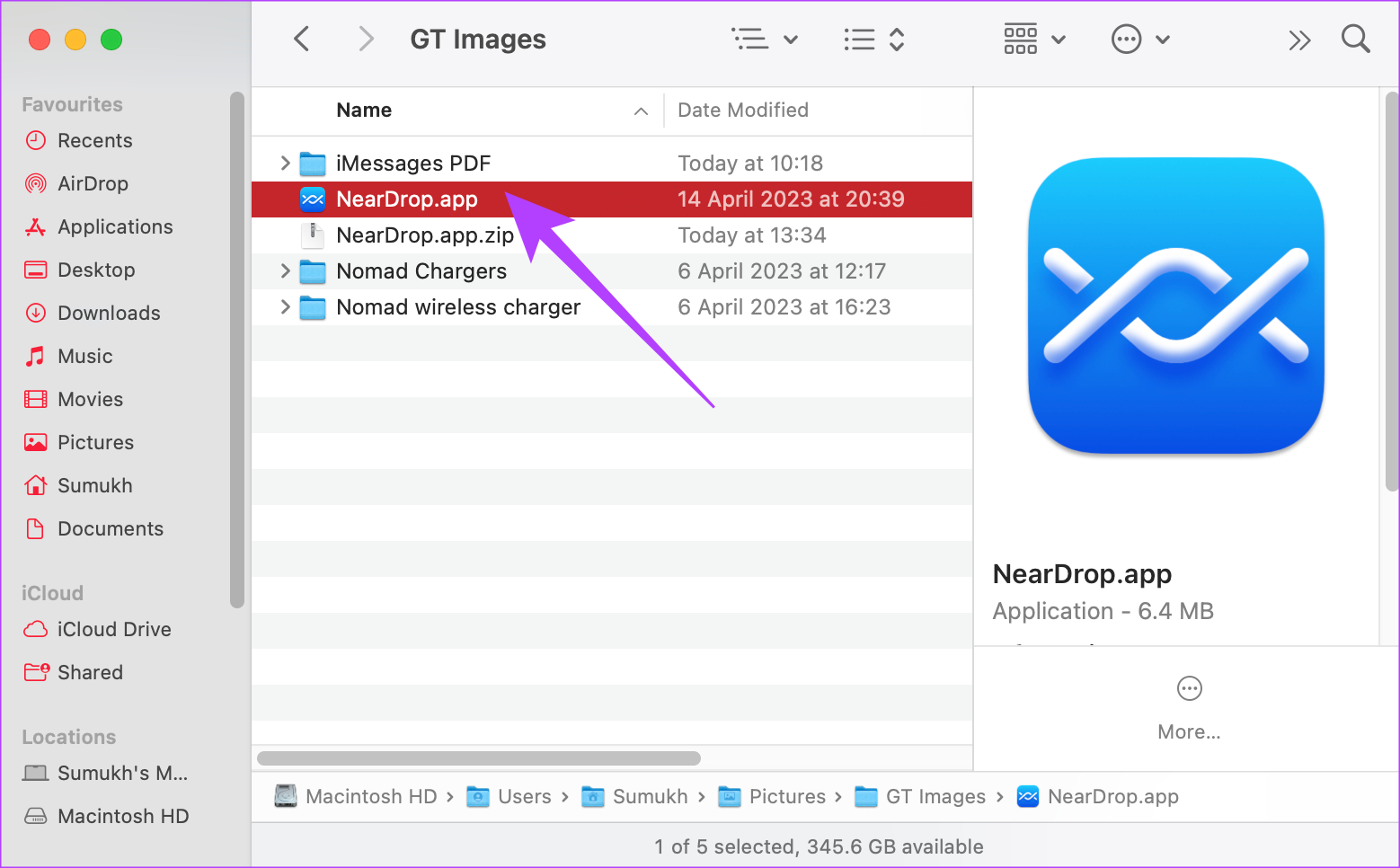
Todennäköisimmin kohtaat virheilmoituksen, jonka mukaan sovellusta ei voi avata, koska se on peräisin tuntemattomasta lähteestä. Napsauta OK-painiketta. On aika kiertää virhe System Preferences-sovelluksella.
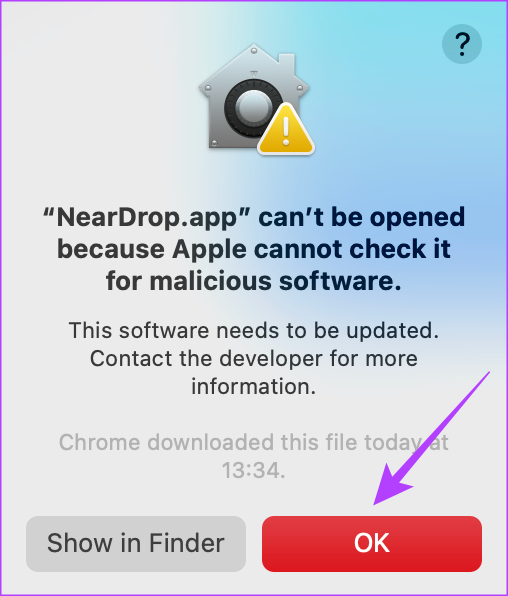
Vaihe 4: Käytä Apple-logoa vasemmassa yläkulmassa ja napsauta Järjestelmäasetukset-vaihtoehtoa.
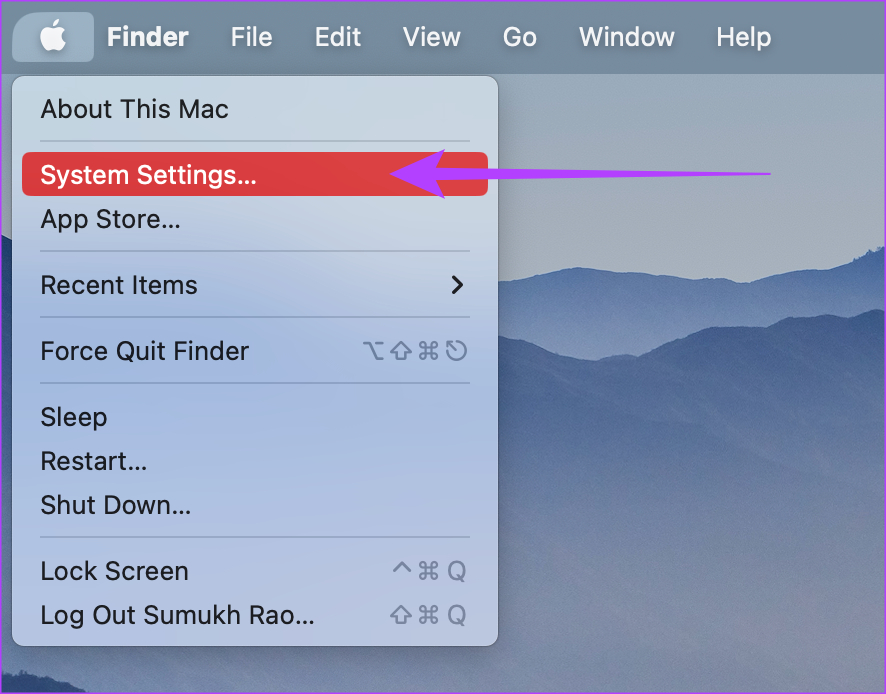
Vaihe 5: Siirry Tietosuoja ja turvallisuus-välilehti. Löydät sen vasemmasta ruudusta.
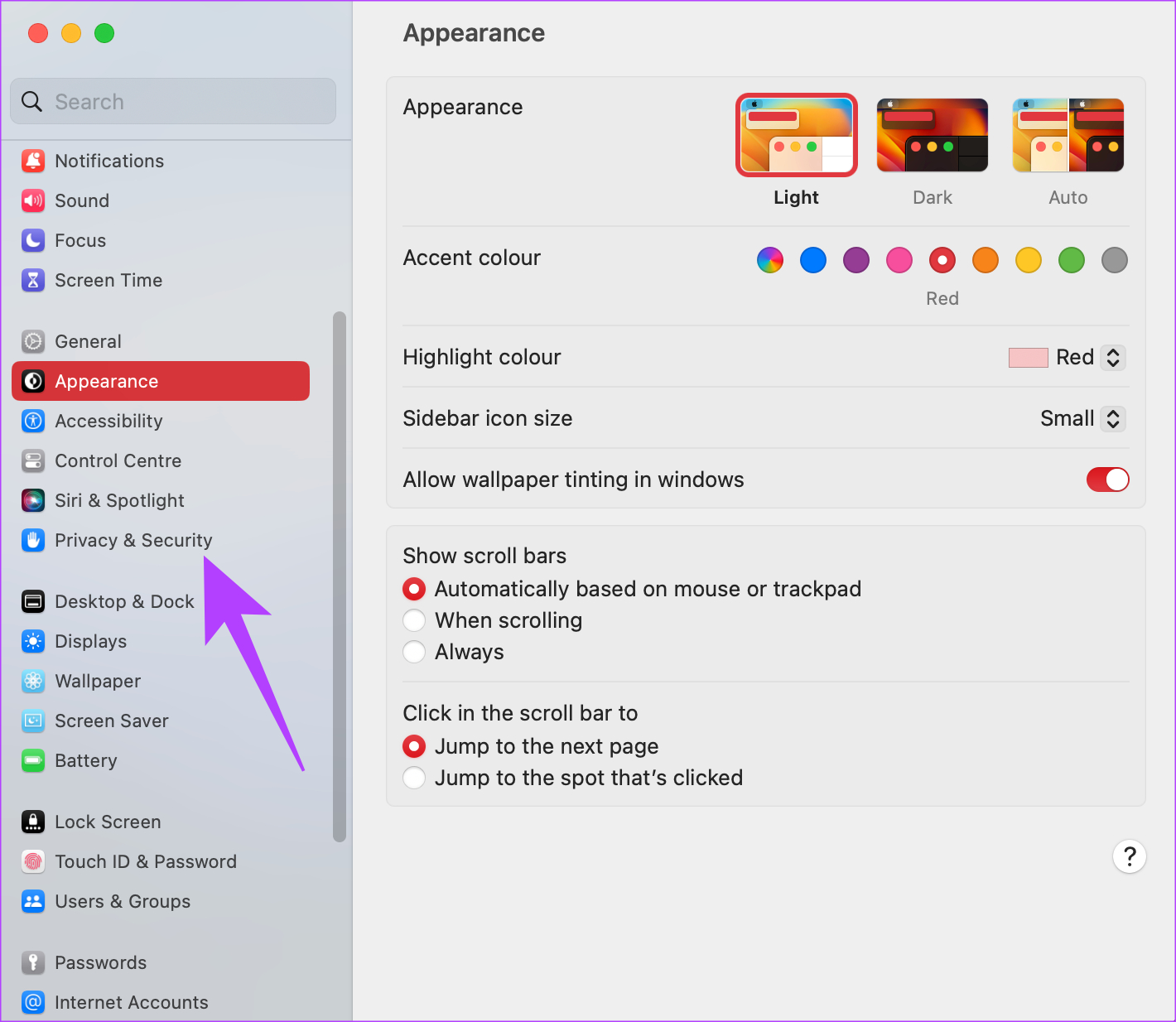
Vaihe 6: Vieritä alaspäin, niin sinun pitäisi nähdä ilmoitus”Neardrop.app estettiin…”. Valitse Avaa joka tapauksessa-vaihtoehto.
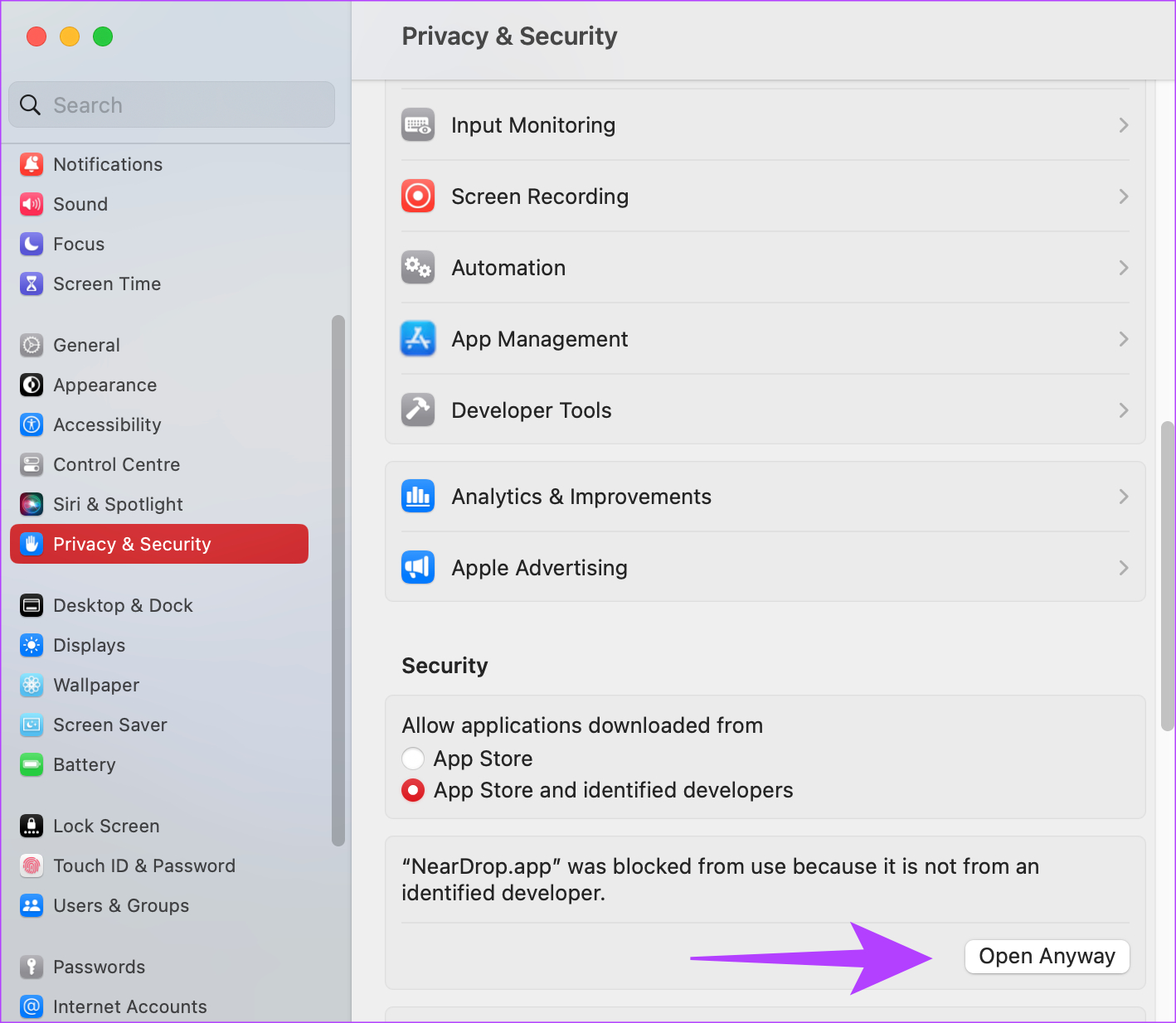
Vaihe 7: Käytä Touch ID:tä tai anna salasanasi sovelluksen todentamiseksi.
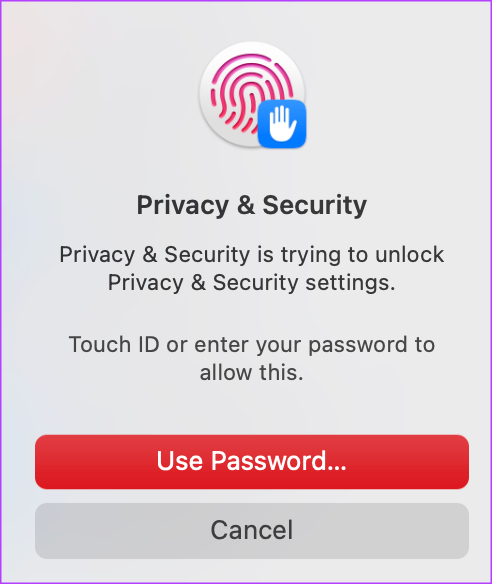
Vaihe 8: Näet viimeisen virheen, joka varoittaa mahdollisesti haitallisesta sovelluksesta. Napsauta Avaa-painiketta.
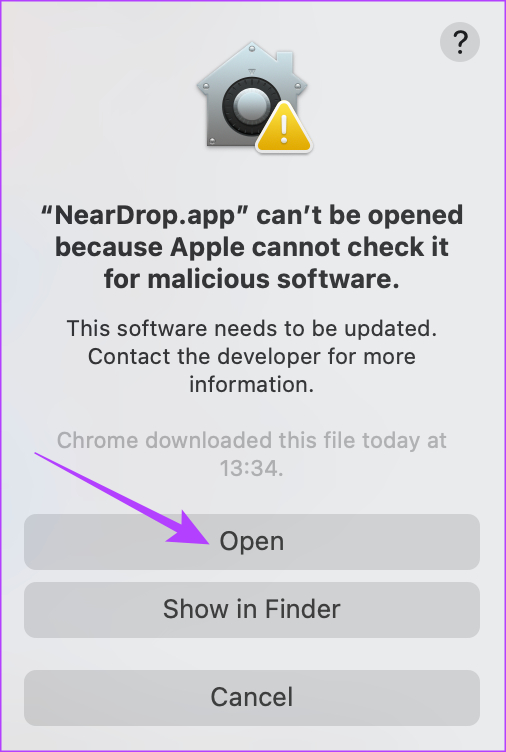
Vaihe 9: Kun sovellus avautuu, anna sille pääsy verkkoosi napsauttamalla Salli.
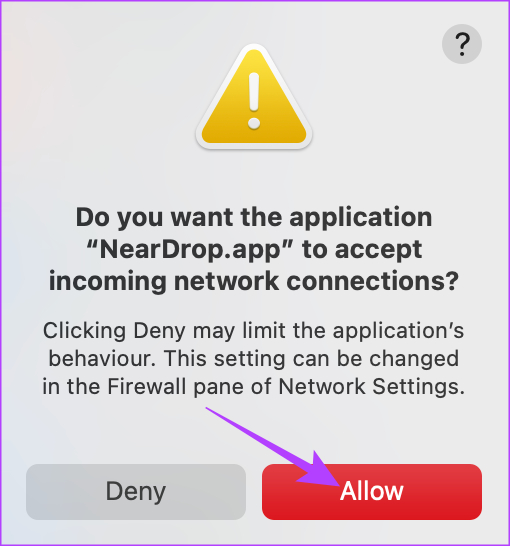
No, siinäpä se. NearDrop pysyy auki Macissasi, ja voit varmistaa tämän tarkistamalla, näkyykö lähijakokuvake valikkorivillä.
Jos ei, sinun tarvitsee vain avata NearDrop-sovellus kaksoisnapsauttamalla sitä.
Tiedostojen lähettäminen Lähijaon avulla
Nyt kun NearDrop on otettu käyttöön ja käynnissä, voit lähettää tiedostoja Android-puhelimesta Maciin lähijaon avulla.
Vaihe 1: Siirry Android-puhelimellasi tiedostoon, jonka haluat lähettää. Näytämme prosessin käyttämällä kuvaa Galleria-sovelluksesta.
Vaihe 2: Paina ja pidä tiedostoa painettuna ja valitse Jaa-vaihtoehto.
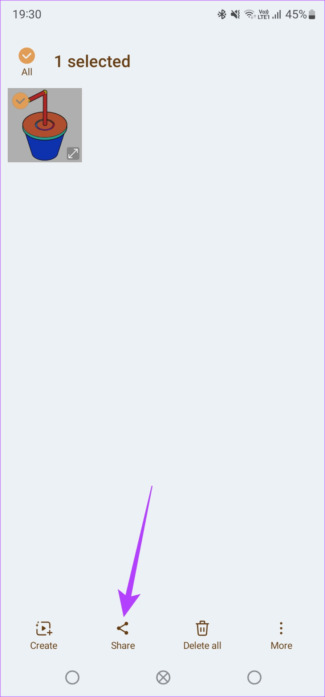
S Vaihe 3: Napauta lähijakoa jakotaulukossa. Ennen kuin teet tämän, ota sekä Wi-Fi että Bluetooth käyttöön laitteessasi.
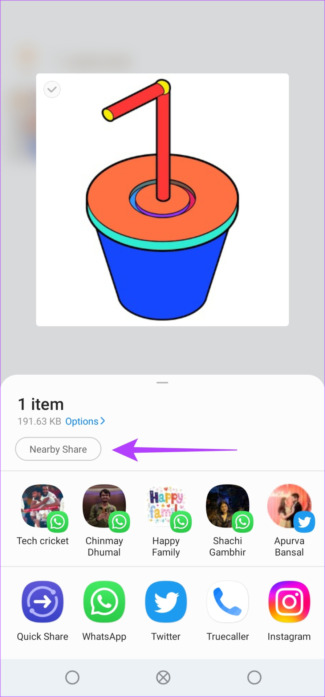
Vaihe 4: Valitse Macisi näytetystä laiteluettelosta.
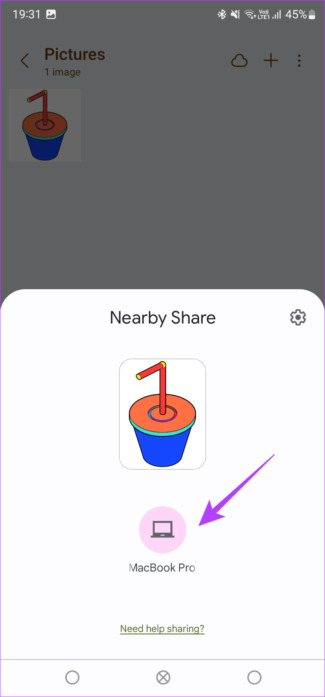
Vaihe 5: saat välittömästi kehotteen Maciin saapuvasta tiedostosta. Napsauta sitä hyväksyäksesi tiedosto(t), ja siirto onnistuu.
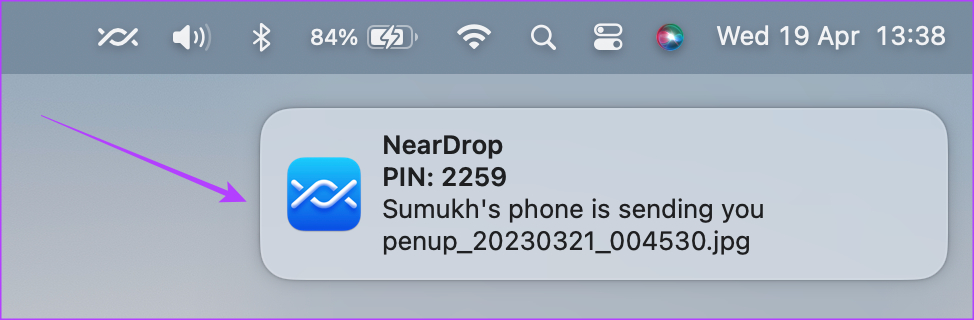
Vastaanotetut tiedostot ovat Macin Lataukset-kansiossa.
Mitä tehdä, jos lähijako ei toimi Macissa
Jos Macisi ei näy laiteluettelossa tai tiedostonsiirto keskeytyy puolivälissä, tässä on joitain mahdollisia korjauksia:
Ota käyttöön sekä Wi-Fi että Bluetooth Macissa ja Android-puhelimessa. Yritä lähettää pienempi tiedosto nähdäksesi, meneekö se läpi. Käynnistä puhelimesi ja Mac uudelleen. Varmista, että olet myöntänyt NearDropille oikeat käyttöoikeudet. Huomaa, että sinun on oltava Macin välittömässä läheisyydessä (Bluetooth-alueen sisällä), jotta voit käyttää lähijakoa.
Lähijaon usein kysytyt kysymykset Macissa
1. Onko Nearby Share Macissa turvallista?
NearDrop on avoimen lähdekoodin sovellus, joten voit käyttää sovelluksen lähdekoodia ja tarkistaa mahdolliset haittaohjelmat. Sovellus on turvallinen, ja sen avulla voit siirtää tietoja Android-puhelimesta Maciin.
2. Onko lähijako sama kuin AirDrop?
Vaikka tekniikat ovat samanlaisia, AirDrop on erilainen, koska se toimii vain Apple-laitteiden välillä. Lähijakaminen toimii Android-laitteiden, Androidin ja Windowsin sekä jopa Androidin ja Macin välillä.
3. Voinko käyttää AirDropia Androidissa?
Ei, AirDrop on tiukasti rajoitettu vain Applen laitteisiin.
Tiedostojen saumaussiirto
Tiedostojen siirtäminen eri alustoilla on aina ollut hässäkkä. Ja juuri siksi käyttäjät ovat pitäneet kiinni omista ekosysteemeistään kaikki nämä vuodet. Macin Nearby Sharen avulla tiedostojen siirto Androidin ja Macin välillä on kuitenkin saumatonta. Sinun ei enää tarvitse huolehtia Androidin käyttämisestä Macin kanssa!